Test Lenovo ThinkPad P50s-20FKS00400 Notebook

Nachdem wir uns bereits die beiden größeren Geräte aus Lenovos aktueller Workstation-Serie angesehen haben (ThinkPad P70 und ThinkPad P50), können wir nun einen Blick auf das ThinkPad P50s werfen. Während die beiden größeren Modelle den Fokus auf die Leistung legen, ist das ThinkPad P50s mehr auf Mobilität getrimmt. Im Gegensatz zu den Modellen ThinkPad P70 und P50 handelt es sich bei dem P50s aber nicht um eine Neukonstruktion, sondern ein Update des alten ThinkPad W550s. Genau dieser Punkt könnte sich als Problem herausstellen, denn das deutlich leistungsstärkere P50 ist sogar minimal schmaler, und auch die anderen Dimensionen unterscheiden sich nur geringfügig. Der einzige augenscheinliche Mobilitätsvorteil des P50s ist das rund 600 Gramm geringere Gewicht, obwohl der Unterschied je nach Akkukonfiguration auch noch kleiner ausfallen kann. Im Test werden wir uns daher also auch mit der Frage beschäftigen, ob die mobile Workstation angesichts des neuen ThinkPad P50 eigentlich überflüssig geworden ist.
Unser Testgerät des Lenovo ThinkPad P50s trägt die Bezeichnung 20FKS00400. Es handelt sich dabei um die günstigste Campus-Version für rund 1.400 Euro. Dieses Modell ist besonders interessant, da wir hier trotz dem geringen Preis nicht von einer Grundkonfiguration sprechen können. Das Gerät bietet einen Intel-Core-i7-ULV-Prozessor, eine dedizierte Quadro-GPU, ein 3K-IPS-Display und eine 256-GB-SSD. Lediglich auf ein Betriebssystem muss man in diesem Fall verzichten. Eine entsprechende Konfiguration (ohne Education-Rabatt) ist bei den bekannten Händlern aktuell nicht zu finden. Ein entsprechend konfiguriertes Modell in Lenovos Online-Shop kostet (mit Betriebssystem) aktuell rund 2.100 Euro.
An Vergleichsgeräten für die mobile Workstation mangelt es nicht. Neben dem zuvor erwähnten ThinkPad P50 nutzen wir das Dell Precision 5510, das HP ZBook 15u G3 sowie das MSI WS60.
Gehäuse
Wie wir bereits erwähnt haben, basiert das ThinkPad P50s auf dem alten ThinkPad W550s. Das Gehäuse wurde dabei praktisch 1:1 übernommen, den einzigen Unterschied finden wir bei einem der Anschlüsse an der linken Gehäuseseite, dazu aber später mehr. Wir haben es also mit einem bekannten Gehäuse zu tun, welches auch für das ThinkPad T560 eingesetzt wird. Das Design mit den mattgrauen Kunststoffoberflächen ist zweckmäßig, sagt jedoch nichts über die sehr gute Stabilität aus. Vor allem die Baseunit kann hier überzeugen und gibt selbst bei viel Druck nur minimal nach, zudem sind einige leichte Knarzgeräusche zu hören. Das ist sicherlich Kritik auf sehr hohem Niveau, allerdings schneidet das ThinkPad P50 in dieser Hinsicht noch etwas besser ab. Der Verarbeitungsmangel an der linken Seite der Baseunit, der uns noch beim Testgerät des W550s aufgefallen war, ist beim P50s übrigens nicht vorhanden. Weiterhin gibt es keine Wartungsklappen auf der Unterseite, für den Zugang zu den Komponenten muss man die komplette Bodenwanne abnehmen.
Der Bildschirm ist vergleichsweise dick und insgesamt auch recht stabil, lediglich die Verwindungssteifigkeit könnte besser ausfallen. Druck auf die Rückseite des Panels ist hingegen kein Problem, und wir können auch keine Bildstörungen provozieren. Die Scharniere hinterlassen ebenfalls einen guten Eindruck und können ein Nachwippen des Bildschirms effektiv verhindern.
Ein interessanter Aspekt sind die Dimensionen des Gehäuses, denn bei einer Workstation, welche die Mobilität in den Vordergrund stellt, sollte das Gehäuse möglichst kompakt ausfallen. Abgesehen von dem MSI WS60 verwenden alle drei Vergleichsgeräte neue Gehäusekonstruktionen. Wie man auch in unserem Größenvergleich sehen kann, ist vor allem das Dell Precision hier in einer Klasse für sich und bietet gleichzeitig noch deutlich stärkere Komponenten. Das HP ZBook 15u G3 und auch das MSI WS60 unterscheiden sich kaum vom P50s. Interessant ist auch der Vergleich mit dem ThinkPad P50, welches zwar schwerer und dicker ist, dafür aber auch schmaler und nicht ganz so tief.
Ausstattung
Wie schon bei den anderen aktuellen ThinkPad Modellen hat Lenovo den alten VGA-Ausgang am P50s gestrichen und durch einen moderneren digitalen HDMI-Ausgang ersetzt. Dieser unterstützt in Verbindung mit Skylake jedoch nur den Standard 1.4, womit die 4K-Auflösung (3.840 x 2.160 Pixel) nur mit 30 Hz ausgegeben werden kann. Alternativ steht noch ein Mini-DisplayPort 1.2 zur Verfügung, der diese Auflösung auch mit 60 Hz ansteuern kann. Ansonsten entspricht die Anschlussausstattung dem Vorgänger ThinkPad W550s, was auch die suboptimale Positionierung der Anschlüsse miteinschließt. Vor allem der Netzwerkstecker befindet sich sehr weit vorne an der linken Seite und verhindert damit einen Mausbetrieb für Linkshänder. Auf der rechten Seite liegen die Anschlüsse zudem recht nah beieinander, was bei dicken USB-Steckern durchaus zu Problemen führen kann.
Da es abgesehen vom VGA-Ausgang keine Veränderungen bei den Anschlüssen gibt, müssen wir auf moderne Schnittstellen wie USB 3.1, USB-C oder auch Thunderbolt verzichten. Zudem sind drei USB-3.0-Anschlüsse für eine 15-Zoll-Workstation nicht sehr großzügig, zumindest einen weiteren Anschluss hätten wir uns schon gewünscht. Von der Leistung der USB-Anschlüsse werden wir jedoch nicht enttäuscht. In Verbindung mit einer Samsung SSDT1 messen wir maximale Transferraten von 426 MB/s (Lesen) bzw. 365 MB/s (Schreiben). Der Kartenleser schneidet hingegen nur durchschnittlich ab, denn 89 MB/s beim Lesen, 62 MB/s beim Schreiben und durchschnittlich 70,5 MB/s beim Kopieren von Bildern liegen deutlich unter dem Potenzial unserer Referenzkarte von Toshiba (Exceria Pro SDXC 64 GB UHS-II, max. 260 MB/s).
Ein wichtiger Anschluss für Business-Geräte ist natürlich der Docking Port, den wir an der Unterseite vorfinden. Aufgrund des alten Gehäuses kann das P50s noch mit den alten Dockingstationen betrieben werden (z. B. ThinkPad Ultra Dock), während die anderen beiden Geräte aus der P-Serie (P50 und P70) ein neues Modell erfordern.
Insgesamt bietet das ThinkPad P50s alle wichtigen Anschlüsse für eine mobile Workstation, im Vergleich zu den Konkurrenten muss man jedoch auf moderne Anschlüsse verzichten. Aktuell ist das zwar noch kein großes Problem, da solche Geräte erfahrungsgemäß aber mehrere Jahre betrieben werden, könnte sich die Situation in der Zukunft ändern.
Kommunikation
Neben einem Gigabit-Ethernet-Anschluss steht natürlich auch ein WLAN-Modul für kabellose Internetverbindungen zur Verfügung. Die Intel-WLAN-Karte Wireless-AC 8260 (2x2) unterstützt dabei alle gängigen Standards inklusive 802.11ac in 2,4- und 5-GHz-Netzwerken und Bluetooth 4.2. Theoretisch liegt die maximale Transferrate bei 867 Mbit/s, in der Praxis bleiben davon 81 MB/s (802.11n: ~13 MB/s) unter optimalen Bedingungen übrig (~1 m vom Router Asus RT AC56U). So schnell war bisher noch kein Gerät in unserer Testumgebung.
Die Antennen für das optionale WWAN-Modul sind bereits integriert, und der zugehörige SIM-Schacht befindet sich im Akkufach.
In Büroumgebungen ist auch die Webcam nach wie vor ein wichtiges Bauteil. Lenovo setzt erneut auf eine HD-Webcam (720p), deren Ergebnisse man als zweckmäßig beschreiben kann. Schärfe und Farbdarstellung lassen zu wünschen übrig, aber man kann sein Gegenüber deutlich erkennen. Einen deutlich besseren Eindruck hat das Dual-Array-Mikrofon hinterlassen: Stimmen werden sehr klar aufgenommen, ein externes Headset ist somit oft überflüssig.
Sicherheit
In diesem Bereich sehen wir einen Unterschied zum ThinkPad P50. Da unser P50s noch auf dem Vorgänger W550s basiert, bekommen wir hier noch den alten Fingerabdruck-Scanner, bei dem die Fingerspitze über den Scanner gezogen werden musste. In vielen aktuellen Modellen setzt Lenovo bereits auf den komfortableren Touch-Sensor. Ansonsten liegt die Sicherheitsausstattung auf dem gewohnt hohen Niveau, und wir vermissen kaum etwas: TPM-Modul (TCG 1.2), vPro-Support (optional), SmartCard-Leser, Kensington Lock, und diverse Passwörter, beispielsweise für den Zugang zum BIOS. Laut dem Datenblatt werden aber keine selbstverschlüsselnden Festplatten (OPAL-Standard) für das P50s angeboten.
Zubehör
Im Lieferumfang des ThinkPad P50s befinden sich nur das Netzteil sowie einige Servicebroschüren. Optional bietet der Hersteller jedoch interessante Artikel an, unter anderem größere externe Akkus und Docking-Stationen, mit denen sich das Notebook leicht in eine produktive Umgebung einbinden lässt. Eine Übersicht gibt es hier.
Betriebssystem
Unser Testgerät wurde ohne Betriebssystem ausgeliefert. Die Installation von Windows 10 Pro war kein Problem, alle benötigten Treiber sind im Support-Bereich des Herstellers verfügbar.
Wartung
Eine Wartungsklappe ist nicht vorhanden, weshalb man für den Zugang zu den Komponenten die gesamte Bodenwanne entfernen muss. Diese ist mit 8 Schrauben und zahlreichen kleinen Plastikclips gesichert, die leicht abbrechen können. Hier muss man also sehr vorsichtig vorgehen, um keine der Clips zu beschädigen. Sobald die Wanne einmal entfernt ist, hat man Zugriff auf alle wichtigen Komponenten, darunter die beiden RAM-Slots, die Festplatte, die WLAN- und (optional) WWAN-Module sowie die Kühlung samt Lüfter. Weitere Informationen zur Wartung sind auch im Hardware Maintenance Manual und dem User Guide verfügbar. Beide Dokumente sind im Support-Bereich von Lenovo zugänglich. Die nachfolgenden Bilder stammen vom baugleichen Vorgänger ThinkPad W550s.
Garantie
Standardmäßig liegt der Garantiezeitraum bei drei Jahren und beinhaltet einen Vor-Ort-Service. Der externe 23-Wh-Akku ist jedoch nur für ein Jahr abgedeckt. Optional lassen sich sowohl der Zeitraum (bis zu 5 Jahre) als auch der Serviceumfang erhöhen.
Eingabegeräte
Tastatur
Über die Tastatur müssen wir eigentlich nicht mehr viele Worte verlieren, da wir sie bereits mehrfach getestet haben (T550, T560, W550s). Im Vergleich zu den kleineren ThinkPad Modellen gibt es aber dennoch Unterschiede beim Anschlag. Der Tastenhub bei dem P50s gehört zu den längsten in einem aktuellen ThinkPad Notebook. Die Chiclet-Tastatur überzeugt mit einem knackigen Druckpunkt, die Geräuschentwicklung bewegt sich aber dennoch auf einem angenehmen Niveau. Auf der rechten Seite steht zudem ein vollwertiger Nummernblock zur Verfügung, und dank der zweistufigen LED-Beleuchtung kann man auch komfortabel in dunkleren Umgebungen arbeiten. Vielschreiber werden hier voll auf ihre Kosten kommen.
Touchpad & Trackpoint
Das Touchpad ist ein Clickpad mit integrierten Maustasten. Es überzeugt mit guten Gleiteigenschaften, und auch Multitouch-Gesten werden zuverlässig ausgeführt. Die integrierten Tasten haben einen recht harten und knackigen Druckpunkt. Zusätzlich steht der bekannte rote Trackpoint für Mausbewegungen zur Verfügung. Die zugehörigen dedizierten Maustasten unter der Leertaste bieten einen weichen Anschlag und ein recht leises Klickgeräusch. Die Bedienung klappt damit sehr gut, und nach einer kurzen Eingewöhnung lässt sich der Zeiger zielsicher und schnell steuern.
Display
Für das ThinkPad P50s werden zwei verschiedene IPS-Displays angeboten: ein 15,6-Zoll-Modell mit der Full-HD-Auflösung (1.920 x 1.080 Pixel, 250 cd/m²) und ein 15,5-Zoll-3K-Display (2.880 x 1.620 Pixel, 350 cd/m²), welches auch in unserem Testgerät verbaut ist. Allerdings handelt es sich entgegen der Angaben nicht um ein komplett mattes Panel, sondern eher ein semi-mattes. Gewisse Reflexionen sind daher vorhanden, weshalb man vor allem direkte Lichtquellen im Rücken vermeiden sollte.
Die beworbenen Helligkeitswerte können wir in unseren Messungen nicht bestätigen. Maximal ermitteln wir 319 cd/m², aufgrund der schlechten Ausleuchtung von nur 82 % fällt der Durchschnittswert sogar nur auf knapp 290 cd/m². Der Vorgänger ThinkPad W550s (ebenfalls 3K-Display) war in dieser Hinsicht nochmal heller (maximal 360 cd/m²), aber es gibt auch Verbesserungen. Durch den deutlich geringeren Schwarzwert von 0,31 cd/m² steigt das Kontrastverhältnis auf über 1.000:1, was innerhalb der Vergleichsgruppe das beste Ergebnis ist.
Subjektiv ist die Bildqualität sehr gut, allerdings gibt es aufgrund der hohen Auflösung immer noch Probleme. Unser Testgerät wurde ohne Betriebssystem geliefert, wir haben Windows 10 Pro installiert. Windows selbst kommt mit der hohen Auflösung gut klar, auch die Skalierung funktioniert recht zuverlässig. Allerdings gibt es immer noch einige Programme, die für derart hohe Auflösungen nicht optimiert sind. Prinzipiell ist der Betrieb auch ohne Skalierung möglich, wir würden aber dennoch mindestens 150 % für eine angenehme Schriftgröße empfehlen.
| |||||||||||||||||||||||||
Ausleuchtung: 82 %
Helligkeit Akku: 320 cd/m²
Kontrast: 1029:1 (Schwarzwert: 0.31 cd/m²)
ΔE ColorChecker Calman: 4.8 | ∀{0.5-29.43 Ø4.78}
ΔE Greyscale Calman: 5.7 | ∀{0.09-98 Ø5}
87.4% sRGB (Argyll 1.6.3 3D)
56.9% AdobeRGB 1998 (Argyll 1.6.3 3D)
63.8% AdobeRGB 1998 (Argyll 3D)
87.6% sRGB (Argyll 3D)
63.7% Display P3 (Argyll 3D)
Gamma: 2.07
CCT: 6260 K
| Lenovo ThinkPad P50s-20FKS00400 WX16T028J00, LEN40B5, IPS | Dell Precision 5510 SHP143E, 7PHPT_LQ156D1, IGZO LED | HP ZBook 15u G3 CMN15C3, TN LED | MSI WS60-6QJE316H11 SDC424B, IPS | Lenovo ThinkPad P50 LP156WF6-SPK1, IPS | Lenovo ThinkPad W550s 20E2-000PGE VVX16T028J00, IPS LED | |
|---|---|---|---|---|---|---|
| Display | 36% | -13% | -10% | -36% | -2% | |
| Display P3 Coverage (%) | 63.7 | 88.4 39% | 53.2 -16% | 55.1 -14% | 39.13 -39% | 62.3 -2% |
| sRGB Coverage (%) | 87.6 | 100 14% | 80.1 -9% | 83 -5% | 58.5 -33% | 86.5 -1% |
| AdobeRGB 1998 Coverage (%) | 63.8 | 99.5 56% | 54.9 -14% | 56.9 -11% | 40.45 -37% | 62.6 -2% |
| Response Times | -33% | -20% | 14% | -6% | ||
| Response Time Grey 50% / Grey 80% * (ms) | 38 ? | 56.4 ? -48% | 45.6 ? -20% | 34 ? 11% | 46 ? -21% | |
| Response Time Black / White * (ms) | 28.8 ? | 34 ? -18% | 34.4 ? -19% | 24 ? 17% | 26 ? 10% | |
| PWM Frequency (Hz) | 219 ? | 198.4 ? | 1316 ? | |||
| Bildschirm | 15% | -49% | -5% | -6% | -1% | |
| Helligkeit Bildmitte (cd/m²) | 319 | 391 23% | 297.8 -7% | 237 -26% | 263 -18% | 360 13% |
| Brightness (cd/m²) | 290 | 361 24% | 284 -2% | 208 -28% | 236 -19% | 323 11% |
| Brightness Distribution (%) | 82 | 87 6% | 89 9% | 77 -6% | 78 -5% | 81 -1% |
| Schwarzwert * (cd/m²) | 0.31 | 0.4 -29% | 0.849 -174% | 0.26 16% | 0.34 -10% | 0.54 -74% |
| Kontrast (:1) | 1029 | 978 -5% | 351 -66% | 912 -11% | 774 -25% | 667 -35% |
| Delta E Colorchecker * | 4.8 | 4.85 -1% | 8.68 -81% | 4.42 8% | 2.35 51% | 3.45 28% |
| Colorchecker dE 2000 max. * | 7.8 | 14.98 -92% | 8.54 -9% | |||
| Delta E Graustufen * | 5.7 | 4.01 30% | 9.3 -63% | 4.43 22% | 3.33 42% | 2.98 48% |
| Gamma | 2.07 106% | 2.18 101% | 2.27 97% | 2.23 99% | 2.38 92% | 2.06 107% |
| CCT | 6260 104% | 7340 89% | 10585 61% | 6133 106% | 6917 94% | 6338 103% |
| Farbraum (Prozent von AdobeRGB 1998) (%) | 56.9 | 96 69% | 50.99 -10% | 52.5 -8% | 37 -35% | 56 -2% |
| Color Space (Percent of sRGB) (%) | 87.4 | 100 14% | 80.42 -8% | 82.9 -5% | 58 -34% | 86.3 -1% |
| Durchschnitt gesamt (Programm / Settings) | 6% /
12% | -27% /
-38% | -0% /
-3% | -16% /
-12% | -2% /
-2% |
* ... kleinere Werte sind besser
Wir überprüfen die Farbgenauigkeit mit einen Spektralfotometer und der professionellen Software CalMAN. Im Werkszustand liegen die durchschnittlichen DeltaE-2000-Abweichungen gegenüber dem sRGB-Referenzfarbraum bei 4,8 (Farben) und 5,7 (Graustufen). Die Zielwerte liegen hierbei jeweils unter 3, wirklich gut sind die Ergebnisse also nicht. Hier hilft eine Kalibrierung, durch die sich vor allem die Graustufendarstellung verbessert (DeltaE-2000: 0,9). Die durchschnittliche Abweichung der Farben fällt auch unter 3 (2,8), aber es gibt noch einige Ausreißer bei knapp 5. Farbtemperatur (6.628 K) und Gamma-Wert (2,17) liegen ebenfalls recht nah an den jeweiligen Idealwerten (6.500 K bzw. 2,2). Der Bildschirm deckt den sRGB-Farbraum zu 87,4 % und den größeren AdobeRGB-Farbraum zu 56,9 % ab, weshalb er sich nur bedingt für die professionelle Bildbearbeitung eignet.
Reaktionszeiten (Response Times) des Displays
| ↔ Reaktionszeiten Schwarz zu Weiß | ||
|---|---|---|
| 28.8 ms ... steigend ↗ und fallend ↘ kombiniert | ↗ 8.4 ms steigend | |
| ↘ 20.4 ms fallend | ||
| Die gemessenen Reaktionszeiten sind mittelmäßig und dadurch für Spieler eventuell zu langsam. Im Vergleich rangierten die bei uns getesteten Geräte von 0.1 (Minimum) zu 240 (Maximum) ms. » 75 % aller Screens waren schneller als der getestete. Daher sind die gemessenen Reaktionszeiten schlechter als der Durchschnitt aller vermessenen Geräte (20.2 ms). | ||
| ↔ Reaktionszeiten 50% Grau zu 80% Grau | ||
| 38 ms ... steigend ↗ und fallend ↘ kombiniert | ↗ 15.2 ms steigend | |
| ↘ 22.8 ms fallend | ||
| Die gemessenen Reaktionszeiten sind langsam und dadurch für viele Spieler wahrscheinlich zu langsam. Im Vergleich rangierten die bei uns getesteten Geräte von 0.165 (Minimum) zu 636 (Maximum) ms. » 54 % aller Screens waren schneller als der getestete. Daher sind die gemessenen Reaktionszeiten schlechter als der Durchschnitt aller vermessenen Geräte (31.6 ms). | ||
Bildschirm-Flackern / PWM (Pulse-Width Modulation)
| Flackern / PWM festgestellt | 219 Hz | ≤ 90 % Helligkeit | |
Das Display flackert mit 219 Hz (im schlimmsten Fall, eventuell durch Pulsweitenmodulation PWM) bei einer eingestellten Helligkeit von 90 % und darunter. Darüber sollte es zu keinem Flackern kommen. Die Frequenz von 219 Hz ist relativ gering und daher sollte es bei sensiblen Personen zu Problemen wie Flackern oder Augenbeschwerden führen. Im Vergleich: 53 % aller getesteten Geräte nutzten kein PWM um die Helligkeit zu reduzieren. Wenn PWM eingesetzt wurde, dann bei einer Frequenz von durchschnittlich 8108 (Minimum 5, Maximum 343500) Hz. | |||
Im Akkubetrieb wird die Helligkeit nicht verringert, aufgrund der semi-matten Oberfläche kann es in hellen Umgebungen aber dennoch leichte Einschränkungen geben, man sollte also direkte Lichtquellen vermeiden. An schattigen Plätzen gibt es aber keine Probleme. Die Blickwinkelstabilität des IPS-Panels ist gut. Lediglich von schräg oben kommt es zu einer sichtbaren Aufhellung des Bildes.
Leistung
Das Lenovo ThinkPad P50s ist ausschließlich mit sparsamen Dual-Core-Prozessoren (Core i5-6300U, Core i7-6500U, Core i7-6600U) sowie der dedizierten Quadro-M500M-Grafikkarte von Nvidia erhältlich. Auf einen modernen DDR4-RAM muss man leider verzichten, wie schon beim Vorgänger W550s kommt DDR3L-Arbeitsspeicher (max. 32 GB) zum Einsatz. Bei der Festplatte setzt Lenovo auf ein 2,5-Zoll-Laufwerk, von konventionellen Festplatten bis hin zu schnellen NVMe-SSDs ist hier alles möglich.
Unser Testgerät aus dem Campus-Programm kostet 1.400 Euro und ist damit als Schnäppchen zu bezeichnen. Dafür bekommt man einen Intel Core-i7, 8 GB RAM (Single-Channel), eine 256-GB-SSD (SATA) und eine dedizierte Quadro-GPU. Die Leistung sollte daher für viele Aufgabenbereiche ausreichend sein, lediglich bei sehr rechenintensiven Anwendungen dürfte sich der Prozessor als Flaschenhals herausstellen.
Prozessor
Die aktuellen ULV-Dual-Cores von Intel haben wir schon ausführlich getestet, weshalb wir an dieser Stelle nur die wichtigsten Daten nennen wollen. Der Core i7-6500U (Skylake, 2,5-3,1 GHz) kann vier Threads parallel bearbeiten und stellt für viele Aufgabenbereiche ausreichend Leistung zur Verfügung. Der Knackpunkt bei diesen ULV-Modellen ist in der Regel die Verbrauchsbegrenzung (TDP), wodurch diese Chips ihre maximale Leistung oftmals nicht für längere Zeiträume aufrechterhalten können. Positiv überrascht waren wir in dieser Hinsicht vom aktuellen ThinkPad T460s, bei dem das TDP-Limit dauerhaft auf 25 Watt angehoben wurde. Nun könnte man meinen, dass dies auch bei einer mobilen Workstation der Fall ist, doch dem ist nicht so. Kurzzeitig darf der Prozessor des ThinkPad P50s bis zu 19 Watt verbrauchen, nach etwa 30 Sekunden setzt dann aber die übliche Begrenzung bei 15 Watt ein.
Dank dem hohen Turbo Boost liegen die Vergleichsgeräte bei der Belastung von nur einem Kern sehr dicht beieinander. Erwartungsgemäß hat der ULV-Prozessor im Multi-Core-Betrieb keine Chance gegen die großen Quad-Cores, während der Core i7-6600U rund 7 % vor dem Testgerät liegt. Das Ergebnis des ThinkPad T460s klammern wir hier bewusst aus, es soll nur verdeutlichen, auf welchem Level die ULV-Chips ohne Verbrauchsbegrenzung theoretisch arbeiten können.
Im Akkubetrieb wird die Leistung des Core i7 nicht reduziert. Weitere Informationen und Benchmarks zum Core i7-6500U sind hier verfügbar.
System Performance
Das System läuft dank der schnellen SSD sehr rund, und während des Tests hatten wir keine Probleme mit Hängern oder Abstürzen. In den Benchmarks der PCMark Reihe schneidet das ThinkPad P50s vergleichsweise schlecht ab. Die Benchmarks des PCMark 8 nutzen die OpenCL Schnittstelle und suchen automatisch das geeignete Gerät (GPU) dafür aus. Möglicherweise kommt es hier noch zu Problemen mit dem Treiber, da der Benchmark die Grafikkarte als Nvidia Quadro K620M identifiziert.
| PCMark Vantage Result | 15876 Punkte | |
| PCMark 7 Score | 4992 Punkte | |
| PCMark 8 Home Score Accelerated v2 | 2790 Punkte | |
| PCMark 8 Work Score Accelerated v2 | 3744 Punkte | |
Hilfe | ||
| PCMark 7 - Score | |
| HP ZBook 15u G3 | |
| MSI WS60-6QJE316H11 | |
| Dell Precision 5510 | |
| Lenovo ThinkPad T460s-20FA003GGE | |
| Lenovo ThinkPad P50s-20FKS00400 | |
| Lenovo ThinkPad P50 | |
| Lenovo ThinkPad W550s 20E2-000PGE | |
Massenspeicher
Zwar setzt Lenovo im ThinkPad P50s nicht auf M.2-SSDs, dafür unterstützt der 2,5-Zoll-Schacht aber SATA-Express, womit auch schnelle NVMe-SSDs genutzt werden können. In unserem Testgerät kommt eine reguläre SATA-SSD mit einer Kapazität von 256 GB zum Einsatz. Die Samsung PM871 erreicht sehr gute Transferraten von bis zu 475 MB/s beim sequentiellen Lesen und rund 300 MB/s beim sequentiellen Schreiben. Weitere Benchmarks und Vergleiche sind in unserem umfangreichen SSD-/HDD-Vergleich enthalten.
Grafikkarte
Die Quadro M500M von Nvidia ist praktisch eine umbenannte Quadro K620M. Das wird auch von einigen Benchmarks bestätigt, bei denen die Grafikkarte als Quadro K620M identifiziert wird. Auch die technischen Daten sind identisch: GM 108 Chip (Maxwell), Kerntakt bis zu 1.124 MHz, 2 GB DDR3-VRAM @1.000MHz und ein 64-Bit-Speicherinterface. Das System kann je nach Belastung automatisch zwischen der dedizierten GPU und der integrierten Intel HD Graphics 520 unterscheiden (Optimus).
Die Quadro-Karten verwenden im Vergleich zu den Consumer-Modellen der GeForce Baureihe ein modifiziertes BIOS und spezielle Treiber, um eine hohe Stabilität zu ermöglichen. Des Weiteren garantieren Zertifizierungen den reibungslosen Betrieb zwischen Hard- und Software. Für den OpenGL Bereich nutzen wir die Benchmarks SPECviewperf 11 und 12, welche die Arbeitsgebiete CAD, CAM, Geologie und medizinisches MRT überprüfen. Je nach Test gibt es Schwankungen, aber oft kann sich die Quadro M500M gegenüber der alten Quadro K620M und auch der AMD FirePro W4190 behaupten. Gegen die schnellere Quadro M1000M kann sie aber nicht bestehen. Beeindruckend ist hier auch die Leistung der integrierten HD Graphics 520, die manchmal sogar auf Augenhöhe mit unserer Quadro M500M arbeitet.
Immer interessanter wird auch der GPGPU-Bereich, bei dem die Berechnungen vom Prozessor auf die Grafikkarte übertragen werden können. Hierbei gibt es verschiedene Standards, die sich teilweise je nach Hersteller unterscheiden (QuickSync, APP, CUDA). In den Tools LuxMark und SiSoft Sandra ergibt sich ein ähnliches Bild wie zuvor. Die Quadro M500M liegt normalerweise hinter der Quadro M1000M und vor der Quadro K620M, was größtenteils auf Treiberoptimierungen zurückzuführen sein dürfte.
| SiSoft Sandra 2016 | |
| Image Processing | |
| MSI WS60-6QJE316H11 | |
| Lenovo ThinkPad P50 | |
| Dell Precision 5510 | |
| Lenovo ThinkPad P50s-20FKS00400 | |
| GP Cryptography (Higher Security AES256+SHA2-512) | |
| Lenovo ThinkPad P50 | |
| MSI WS60-6QJE316H11 | |
| Dell Precision 5510 | |
| Lenovo ThinkPad P50s-20FKS00400 | |
| GP Financial Analysis (FP High/Double Precision) | |
| Lenovo ThinkPad P50 | |
| MSI WS60-6QJE316H11 | |
| Dell Precision 5510 | |
| Lenovo ThinkPad P50s-20FKS00400 | |
Abschließen sehen wir uns noch den DirectX Bereich an, zu dem auch Spiele gehören. Hier kommt es nicht auf spezielle Treiber, sondern die rohe Leistung der GPU an. Im Fire-Strike-Test (Graphics) des aktuellen 3DMark liegt die Leistung ziemlich genau auf dem Niveau der Consumer GeForce 940M. Hier liegen die beiden GPUs Quadro M500M und Quadro K620M zudem gleichauf, da die Treiberoptimierungen in diesem Fall nicht so wichtig sind wie bei der OpenGL-Leistung. Im Akkubetrieb wird die Grafikleistung nicht reduziert. Weitere Benchmarks zur Quadro M500M und den anderen GPUs sind hier verfügbar.
| Unigine Heaven 3.0 | |
| 1920x1080 OpenGL, Normal Tessellation, High Shaders AA:Off AF:Off | |
| Dell Precision 5510 | |
| MSI WS60-6QJE316H11 | |
| Lenovo ThinkPad P50 | |
| Lenovo ThinkPad P50s-20FKS00400 | |
| Lenovo ThinkPad W550s 20E2-000PGE | |
| 1920x1080 DX 11, Normal Tessellation, High Shaders AA:Off AF:Off | |
| MSI WS60-6QJE316H11 | |
| Lenovo ThinkPad P50 | |
| Dell Precision 5510 | |
| Lenovo ThinkPad W550s 20E2-000PGE | |
| Lenovo ThinkPad P50s-20FKS00400 | |
| Unigine Valley 1.0 | |
| 1920x1080 Extreme HD DirectX AA:x8 | |
| Lenovo ThinkPad P50 | |
| MSI WS60-6QJE316H11 | |
| Dell Precision 5510 | |
| Lenovo ThinkPad P50s-20FKS00400 | |
| 1920x1080 Extreme HD Preset OpenGL AA:x8 | |
| Dell Precision 5510 | |
| MSI WS60-6QJE316H11 | |
| Lenovo ThinkPad P50 | |
| Lenovo ThinkPad P50s-20FKS00400 | |
| 3DMark 06 Standard Score | 12842 Punkte | |
| 3DMark Vantage P Result | 7959 Punkte | |
| 3DMark 11 Performance | 2350 Punkte | |
| 3DMark Ice Storm Standard Score | 26525 Punkte | |
| 3DMark Cloud Gate Standard Score | 6287 Punkte | |
| 3DMark Fire Strike Score | 1432 Punkte | |
Hilfe | ||
Gaming Performance
Bei unseren Gaming Benchmarks hatten wir teilweise massive Probleme, manche Titel überhaupt zum Laufen zu bekommen. Wir vermuten hier ein Problem mit dem Grafiktreiber, da die aktuelle Version 361.91 die Quadro M500M offiziell noch nicht unterstützt. Die Probleme waren dabei je nach Titel unterschiedlich: Manchmal mussten wir die Skalierung deaktivieren, manchmal ließ sich das Spiel nur im Fenstermodus starten, oder wir mussten die Funktion exklusives Vollbild deaktivieren.
Insgesamt liegt die Leistung auf dem Niveau der Vorgänger-GPU Quadro K620M sowie der Consumer-GPU Nvidia GeForce 940M, die in vielen Multimedia Notebooks zum Einsatz kommt. Moderne Spiele sind eigentlich nur mit reduzierten Einstellungen spielbar, lediglich einige ältere Titel wie Tomb Raider oder Bioshock Infinite erreichen auf mit hohen Details flüssige Frameraten. In unserer Spieleliste haben wir die Anforderungen von vielen weiteren Titel aufgeführt.
| Rise of the Tomb Raider | |
| 3840x2160 High Preset AA:FX AF:4x (nach Ergebnis sortieren) | |
| MSI WS60-6QJE316H11 | |
| 1920x1080 Very High Preset AA:FX AF:16x (nach Ergebnis sortieren) | |
| MSI WS60-6QJE316H11 | |
| 1920x1080 High Preset AA:FX AF:4x (nach Ergebnis sortieren) | |
| Lenovo ThinkPad P50s-20FKS00400 | |
| HP ZBook 15u G3 | |
| MSI WS60-6QJE316H11 | |
| Acer Aspire V3-575G-5093 | |
| 1366x768 Medium Preset AF:2x (nach Ergebnis sortieren) | |
| Lenovo ThinkPad P50s-20FKS00400 | |
| HP ZBook 15u G3 | |
| MSI WS60-6QJE316H11 | |
| Acer Aspire V3-575G-5093 | |
| 1024x768 Lowest Preset (nach Ergebnis sortieren) | |
| Lenovo ThinkPad P50s-20FKS00400 | |
| Acer Aspire V3-575G-5093 | |
| min. | mittel | hoch | max. | |
|---|---|---|---|---|
| Tomb Raider (2013) | 137.8 | 62.7 | 34.4 | 17.3 |
| BioShock Infinite (2013) | 94.9 | 54 | 43.8 | 14.7 |
| Metro: Last Light (2013) | 48.9 | 38.3 | 22.9 | 11.6 |
| Thief (2014) | 33.7 | 23.4 | 19.1 | 9.6 |
| Dirt Rally (2015) | 82.6 | 32.8 | 19.5 | 12.7 |
| The Witcher 3 (2015) | 30.5 | 18.9 | 10.2 | |
| Star Wars Battlefront (2015) | 56.5 | 33.3 | 15.2 | 13 |
| Rainbow Six Siege (2015) | 46.9 | 32.4 | 19.2 | 13.1 |
| Just Cause 3 (2015) | 35.6 | 29.6 | 16.2 | 14.5 |
| Rise of the Tomb Raider (2016) | 30.3 | 18.6 | 10.4 |
Emissionen
Geräuschemissionen
Im Leerlauf und bei wenig Last ist der Lüfter des ThinkPad P50s in der Regel deaktiviert. Dank der SSD handelt es sich in diesen Fällen also um ein lautloses System. Selbst bei etwas anspruchsvolleren Aufgaben (in diesem Fall erste Szene des 3DMark 06) bleibt das System mit 33,5 dB(A) sehr unauffällig. Erst bei maximaler Auslastung macht sich der Lüfter mit 41,9 dB(A) deutlich bemerkbar.
Der Vorgänger ThinkPad W550s war unter Last etwas ruhiger unterwegs, und auch das deutlich stärkere ThinkPad P50 bewegt sich auf dem gleichen Niveau. Die anderen Vergleichsgeräte werden lauter als unser Testgerät. Störende Nebengeräusche konnten wir übrigens nicht wahrnehmen.
Lautstärkediagramm
| Idle |
| 30 / 30 / 30 dB(A) |
| Last |
| 33.5 / 41.9 dB(A) |
 | ||
30 dB leise 40 dB(A) deutlich hörbar 50 dB(A) störend |
||
min: | ||
| Lenovo ThinkPad P50s-20FKS00400 Intel Core i7-6500U, NVIDIA Quadro M500M | Dell Precision 5510 Intel Xeon E3-1505M v5, NVIDIA Quadro M1000M | HP ZBook 15u G3 Intel Core i7-6600U, AMD FirePro W4190M | MSI WS60-6QJE316H11 Intel Xeon E3-1505M v5, NVIDIA Quadro M2000M | Lenovo ThinkPad P50 Intel Core i7-6820HQ, NVIDIA Quadro M2000M | Lenovo ThinkPad W550s 20E2-000PGE Intel Core i7-5500U, NVIDIA Quadro K620M | |
|---|---|---|---|---|---|---|
| Geräuschentwicklung | -8% | -4% | -24% | -1% | 10% | |
| Idle min * (dB) | 30 | 30 -0% | 29.8 1% | 37.2 -24% | 30 -0% | 26.9 10% |
| Idle avg * (dB) | 30 | 30 -0% | 29.8 1% | 37.2 -24% | 30 -0% | 26.9 10% |
| Idle max * (dB) | 30 | 30 -0% | 29.8 1% | 37.2 -24% | 30 -0% | 26.9 10% |
| Last avg * (dB) | 33.5 | 42.08 -26% | 39.5 -18% | 42.1 -26% | 34.5 -3% | 30.4 9% |
| Last max * (dB) | 41.9 | 46.78 -12% | 43.2 -3% | 50.7 -21% | 42.1 -0% | 38.1 9% |
* ... kleinere Werte sind besser
Temperatur
Im Leerlauf erwärmt sich unser Testgerät überhaupt nicht. Das ändert sich allerdings unter Last, denn die Temperaturen steigen im Bereich des Prozessors bzw. der Heatpipe auf fast 58 °C; direkt am Lüfterauslass können wir noch 52 °C messen. In diesem Fall sollte man das Notebook also nicht mehr auf dem Schoß nutzen. Die Handballenauflage bleibt angenehm kühl, beim Tippen spürt man die Erwärmung aber deutlich. Auffällig sind hier zwei Dinge: die höheren Temperaturen im Vergleich zum Vorgänger W550s und der große Temperaturunterschied zwischen der rechten und linken Gehäuseseite.
Im Stresstest (Prime95 und FurMark für mindestens eine Stunde) wird der Prozessor von der TDP eingebremst, denn nach 30 Sekunden läuft er nur noch mit 2,5-2,6 GHz (max. 76 °C). Zwar handelt es sich damit technisch gesehen nicht um Throttling, aber dass eine ULV-CPU ihr Leistungspotenzial in einer mobilen Workstation nicht nutzen kann, ist schon enttäuschend. Die Grafikkarte muss ihren Kerntakt im Laufe des Tests ebenfalls leicht auf 900 MHz reduzieren (max. 70 °C). Ein 3DMark-11-Durchlauf direkt im Anschluss an den Stresstest ergab kein geringeres Ergebnis.
(±) Die maximale Temperatur auf der Oberseite ist 44.2 °C. Im Vergleich liegt der Klassendurchschnitt bei 38.2 °C (von 22.2 bis 69.8 °C für die Klasse Workstation).
(-) Auf der Unterseite messen wir eine maximalen Wert von 57.8 °C (im Vergleich zum Durchschnitt von 41.1 °C).
(+) Ohne Last messen wir eine durchschnittliche Temperatur von 24.8 °C auf der Oberseite. Der Klassendurchschnitt erreicht 32 °C.
(+) Die Handballen und der Touchpad-Bereich erreichen maximal 34.4 °C und damit die typische Hauttemperatur und fühlen sich daher nicht heiß an.
(-) Die durchschnittliche Handballen-Temperatur anderer getesteter Geräte war 27.8 °C (-6.6 °C).
| Lenovo ThinkPad P50s-20FKS00400 Intel Core i7-6500U, NVIDIA Quadro M500M | Dell Precision 5510 Intel Xeon E3-1505M v5, NVIDIA Quadro M1000M | HP ZBook 15u G3 Intel Core i7-6600U, AMD FirePro W4190M | MSI WS60-6QJE316H11 Intel Xeon E3-1505M v5, NVIDIA Quadro M2000M | Lenovo ThinkPad P50 Intel Core i7-6820HQ, NVIDIA Quadro M2000M | Lenovo ThinkPad W550s 20E2-000PGE Intel Core i7-5500U, NVIDIA Quadro K620M | |
|---|---|---|---|---|---|---|
| Hitze | -4% | 6% | -11% | -0% | 12% | |
| Last oben max * (°C) | 44.2 | 45.8 -4% | 44.6 -1% | 42.3 4% | 36.7 17% | 36.5 17% |
| Last unten max * (°C) | 57.8 | 46.7 19% | 46 20% | 60.1 -4% | 41.3 29% | 51.2 11% |
| Idle oben max * (°C) | 26.4 | 31.2 -18% | 25.8 2% | 32.7 -24% | 31.1 -18% | 23.9 9% |
| Idle unten max * (°C) | 28.1 | 31.9 -14% | 27.4 2% | 33.1 -18% | 36.2 -29% | 25.7 9% |
* ... kleinere Werte sind besser
Lautsprecher
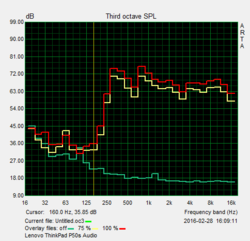
Die beiden Stereo-Lautsprecher sind – vor allem für ein Business Notebook – recht ordentlich und eignen sich auch für die gelegentlich Film-oder Musikwiedergabe. Selbst bei der maximalen Lautstärke von 81 dB(A) verzerren die Lautsprecher kaum.
Kopfhörer oder externe Lautsprecher lassen sich entweder über den 3,5-mm-Klinkenstecker oder digital via HDMI/DisplayPort anschließen. Wir haben zudem einen Bluetooth-Lautsprecher (Denon Envaya Mini) ausprobiert. Die Verbindung war sehr stabil, und es gab keine störenden Aussetzer.
Energieverwaltung
Energieaufnahme
Insgesamt bewegt sich der Stromverbrauch des ThinkPad P50s auf dem erwarteten Niveau. Im Leerlauf messen wir zwischen 4,3 und 10,2 Watt. Hier spielt die hohe Bildschirmauflösung eine Rolle, die den Verbrauch leicht erhöht. Bei ausgeschaltetem Display sinkt der Minimalverbrauch beispielsweise auf nur noch 1,96 Watt. Unter Last messen wir maximal 56 Watt, was auf dem Niveau des Vorgängers ThinkPad W550s liegt. Diese beiden Geräte sind auch innerhalb der Vergleichsgruppe am sparsamsten. Dass die deutlich leistungsstärkeren Systeme mehr Strom verbrauchen, ist dabei keine Überraschung, doch die 20 Watt mehr des HP ZBook 15u G3 (FHD) schon. Hier scheint die Grafikkarte von AMD deutlich mehr Strom zu verbrauchen als die Quadro M500M, obwohl die Leistung vergleichbar ist. Das beiliegende 65-Watt-Netzteil ist ausreichend dimensioniert.
| Aus / Standby | |
| Idle | |
| Last |
|
Legende:
min: | |
| Lenovo ThinkPad P50s-20FKS00400 Intel Core i7-6500U, NVIDIA Quadro M500M | Dell Precision 5510 Intel Xeon E3-1505M v5, NVIDIA Quadro M1000M | HP ZBook 15u G3 Intel Core i7-6600U, AMD FirePro W4190M | MSI WS60-6QJE316H11 Intel Xeon E3-1505M v5, NVIDIA Quadro M2000M | Lenovo ThinkPad P50 Intel Core i7-6820HQ, NVIDIA Quadro M2000M | Lenovo ThinkPad W550s 20E2-000PGE Intel Core i7-5500U, NVIDIA Quadro K620M | |
|---|---|---|---|---|---|---|
| Stromverbrauch | -90% | -4% | -201% | -39% | 5% | |
| Idle min * (Watt) | 4.3 | 8.6 -100% | 4.3 -0% | 18.8 -337% | 5.6 -30% | 4 7% |
| Idle avg * (Watt) | 9.7 | 16.2 -67% | 7.9 19% | 29.6 -205% | 8.6 11% | 9.6 1% |
| Idle max * (Watt) | 10.2 | 16.7 -64% | 11.5 -13% | 30.3 -197% | 9.3 9% | 10.8 -6% |
| Last avg * (Watt) | 45.7 | 82.6 -81% | 43.3 5% | 90.4 -98% | 89.5 -96% | 36.9 19% |
| Last max * (Watt) | 55.8 | 131.8 -136% | 72.3 -30% | 150.2 -169% | 105 -88% | 54.5 2% |
* ... kleinere Werte sind besser
Akkulaufzeit
Im Lenovo ThinkPad P50s kommt das "Power Bridge" System mit zwei Akkus zum Einsatz. Im Inneren des Gehäuses befindet sich ein 44-Wh-Akku. Für den externen Akku stehen drei verschiedene Modelle zur Auswahl: 3 Zellen (23 Wh) und 6 Zellen (48 und 72 Wh). Die maximale Akkukapazität beträgt daher 116 Wh, allerdings erhöht sich das Gewicht in diesem Fall auf rund 2,4 kg. Zudem schließt nur der kleinere 3-Zellen-Akku bündig mit dem Gehäuse ab, die beiden 6-Zellen Modelle heben den hinteren Bereich des Notebooks an.
Unser Testgerät nutzt den kleinen externen Akku, womit die Gesamtkapazität bei 67 Wh liegt. Damit erreicht das P50s in unseren Tests ordentliche Laufzeiten. Maximal sind mehr als 18 Stunden und minimal rund 2 Stunden möglich (Classic Test: 2:09 h, SPECviewperf-12-Schleife: 1:54 h). Viel interessanter sind jedoch die Laufzeiten mit einer angepassten Helligkeit von rund 150 cd/m². Das Surfen im Internet ist für fast 7 Stunden möglich, während ein Full-HD-Video (Big Buck Bunny, H.264) fast 9 Stunden lang läuft. Da die Vergleichsgeräte über sehr unterschiedliche Akkukapazitäten verfügen (47-116 Wh), fällt ein direkter Vergleich schwer. Die Laufzeiten des P50s fallen aber insgesamt gut aus.
Geduld benötigt man beim Laden, denn das 65-Watt-Netzteil braucht mehr als vier Stunden, bevor die beiden Akkus wieder vollständig aufgeladen sind. Allerdings stehen rund 80 % der Kapazität bereits nach etwa 1,5 Stunden wieder zur Verfügung.
| Lenovo ThinkPad P50s-20FKS00400 67 Wh, 6500U, Quadro M500M | Dell Precision 5510 56 Wh, E3-1505M v5, Quadro M1000M | HP ZBook 15u G3 90 Wh, 6600U, FirePro W4190M | MSI WS60-6QJE316H11 47 Wh, E3-1505M v5, Quadro M2000M | Lenovo ThinkPad P50 90 Wh, 6820HQ, Quadro M2000M | Lenovo ThinkPad W550s 20E2-000PGE 116 Wh, 5500U, Quadro K620M | |
|---|---|---|---|---|---|---|
| Akkulaufzeit | -43% | -16% | -73% | -4% | 60% | |
| Idle (h) | 18.5 | 7.1 -62% | 12.6 -32% | 2.7 -85% | 14.3 -23% | 28.8 56% |
| H.264 (h) | 9 | 3.3 -63% | 2.4 -73% | 8.9 -1% | 11.1 23% | |
| WLAN (h) | 6.8 | 4.8 -29% | 5.2 -24% | 1.8 -74% | 8.3 22% | 11.9 75% |
| Last (h) | 2.2 | 1.8 -18% | 2.4 9% | 0.9 -59% | 1.9 -14% | 4.1 86% |
| WLAN (alt) (h) | 5 |
Fazit
Pro
Contra
Das ThinkPad P50s ist ein Skylake Update des alten ThinkPad W550s, was gleichzeitig auch das größte Problem der mobilen Workstation ist. Abgesehen vom Prozessor wurde das Gerät nämlich nicht bzw. kaum weiterentwickelt. Auf moderne Schnittstellen (USB-C, Thunderbolt, M.2-SSDs, M.2-2280) muss man daher verzichten. Prinzipiell können wir das Fazit vom W550s an dieser Stelle übernehmen, denn erneut bekommen wir eine gute Slimline Workstation mit etwas zu wenig Prozessorleistung. Der letzte Punkt hängt natürlich vom geplanten Einsatzgebiet ab. Die mobilen ULV-Chips sind ganz gewiss keine lahmen Krücken, aber selbst in diesem Fall wird Potenzial verschenkt. Warum kann die Verbrauchsbegrenzung in einem Ultrabook wie dem ThinkPad T460s aufgehoben werden, bei einer Workstation aber nicht? Hier sollten sich die verschiedenen Entwicklungsteams bei Lenovo besser abstimmen.
Damit kommen wir zum nächsten Problem für das ThinkPad P50s: das ThinkPad P50. Mit einem komplett neu konstruierten Chassis bietet es alle modernen Schnittstellen, deutlich mehr Leistung, wird nicht lauter, aber bleibt dafür spürbar kühler. Der Vorteil des P50s liegt in der etwas dünneren Konstruktion und dem etwas geringeren Gewicht (auch beim Netzteil). Falls man aber derart viel Wert auf Mobilität legt, führt aktuell eigentlich kein Weg am Dell Precision 5510 vorbei.
Das ThinkPad P50s ist weiterhin eine solide mobile Workstation. Allerdings wurde das Gerät im Vergleich zum Vorgänger praktisch nicht weiterentwickelt. Daher fällt es uns schwer, eine Empfehlung auszusprechen – vor allem in Anbetracht der starken Konkurrenz.
Das gilt insbesondere, wenn man keinen Zugang zum Campus-Programm von Lenovo hat, denn dann bewegen sich die Geräte von Lenovo und Dell auch preislich auf einem vergleichbaren Niveau. Unsere Campus-Konfiguration für 1.400 Euro ist ein sehr gutes Angebot, allerdings gibt es auch das ThinkPad P50 schon für 1.440 Euro. Zwar muss man in diesem Fall ein schlechteres FHD-Display in Kauf nehmen, im Gegenzug bekommt man aber ein deutlich moderneres und leistungsstärkeres Gerät.
Hinweis zur Endwertung: In unserem aktualisierten Bewertungssystem wird neben der normalen Anwendungsleistung auch speziell die Workstation-Leistung bewertet, die auch in die Gesamtwertung einfließt. Zum Vergleich: Wäre das ThinkPad P50s ein Office Notebook, würde die Wertung bei 85 % liegen.
Lenovo ThinkPad P50s-20FKS00400
- 16.03.2016 v5 (old)
Sebastian Jentsch
Erfahren Sie hier mehr über die Änderungen der neuen Bewertung mit Version 5



























































